Apple est une entreprise qui peut vous faire sentirde trois manières, tous les états sont extrêmes, indifférence, haine ou amour. Peu importe ce que l'on pense d'Apple en tant que société ou de Mac en tant que plate-forme, personne ne peut nier que leur conception est tout simplement magnifique. Pour ne pas dire que les fenêtres ne sont pas magnifiques, seulement qu'elles ne sont pas comparables. Prenons par exemple les icônes seules. Symboles pour aider à identifier immédiatement une application avec un look. Tout le monde sait à quoi ressemble un dossier et tout le monde sait à quoi ressemble une poubelle. C'est le travail des icônes. Chaque icône que vous voyez sur votre Mac est livrée avec une résolution évolutive de 1024 x 1024, elle est si haute résolution qu'elle peut servir de fond d'écran pour un iPad. Si telle est votre intention ou si vous le souhaitez simplement à d'autres fins, voici comment extraire des icônes de votre Mac pour les utiliser à votre guise et modifier l'icône d'une application avec la vôtre.
Extraire une icône
Si vous souhaitez modifier les icônes sur un Mac, ilest un didacticiel distinct que nous allons parcourir brièvement, mais discutons d'abord de la façon de retirer ces icônes. La première chose que vous devez savoir est que les icônes sur un Mac sont stockées avec l'extension .icns, ce n'est qu'une archive de plusieurs tailles d'image d'icône. Le didacticiel suivant vous apprendra essentiellement à extraire des images du fichier susmentionné. Commençons.
Nous illustrerons le processus en extrayant leicône de l'application "Evernote", le processus est exactement le même pour n'importe quelle autre application / fichier, nous commençons donc par arriver à l'endroit où se trouve l'application. Le dossier «Applications». Ici, vous trouverez toutes vos applications installées. Vous pouvez utiliser le raccourci ⇧ + ⌘ + a (shift + cmd + a) sur le bureau pour obtenir un accès instantané. Maintenant, accédez à votre application et faites un clic droit / ctrl + clic sur l'icône et appuyez sur "obtenir des informations" OU, vous pouvez appuyer sur ⌘ + i (cmd + i) pour y accéder instantanément. Vous verrez un volet qui affiche toutes les informations de cette application / fichier.
![]()
Ici, à côté du nom de l'application. Va être sa petite icône. Cliquez dessus une fois et appuyez sur ⌘ + c (cmd + c) pour le copier. Une fois copié, ouvrez «Aperçu» à partir des applications.
![]()
Cela pourrait vous conduire à une ancienne version d'un fichier que vous aviez déjà ou ouvrir une fenêtre "Ouvrir". Allez dans le menu fichier et cliquez sur "Fichier" et "Nouveau depuis le presse-papiers".
![]()
Cela vous ouvrira toutes les tailles d'icônes disponibles dans l'aperçu. Maintenant, sélectionnez votre icône préférée et ctrl + clic / clic droit dessus et enregistrez-la au format PNG (ou tout autre format souhaité).
via iDownloadBlog
Maintenant, il y a des applications payantes sur le magasin qui feront cela pour vous, mais avec une procédure aussi simple que cela, il n'y a aucune raison de ne pas le faire vous-même.
Remplacement d'une icône
Supposons maintenant que vous n'aimez tout simplement pas votre icône etsouhaite le remplacer. Le processus n'est pas exactement évident comme il l'est sur Microsoft Windows, mais il n'est pas difficile non plus à comprendre. Dans ce cas également, il existe des applications tierces qui peuvent faciliter cet effort, mais il existe un moyen plus simple de remplacer les icônes.
Tout d'abord, vous devez télécharger l'icône que vousl'intention d'utiliser. Nous allons remplacer l'icône Evernote par une alternative trouvée sur les images Google, vous pouvez trouver de nombreuses icônes gratuites à utiliser, même avec la plus rapide des recherches sur le Web.
Le processus de copie est assez simple. Accédez à votre fichier icns (ou fichier image, selon celui que vous utilisez) et copiez-le. Soit par ctrl + clic / clic droit ou ⌘ + c (cmd + c)
Ensuite, en répétant le processus ci-dessus tout le cheminpour «obtenir des informations», cliquez sur l'icône et cette fois, appuyez sur ⌘ + v. Le fichier sera remplacé. Dans certains cas, un fichier icns ne fonctionnera pas, auquel cas il vaut mieux utiliser une image de résolution 1024 x 1024 à la place, les Mac sont bons pour la mise à l'échelle automatique.
![]()
Pour supprimer les icônes, cliquez simplement sur la même image et appuyez sur Supprimer / Retour arrière. Il peut vous demander votre mot de passe système à chaque fois que vous apportez des modifications à une application.
![]()
Cela fait, avec les méthodes ci-dessus, vous pouvez extraire une image, la modifier dans votre outil de retouche d'image préféré et l'utiliser pour remplacer l'icône par défaut ou vous pouvez simplement trouver des icônes en ligne etremplacez manuellement ceux que vous avez. Il existe une magnifique collection d'icônes très bien conçues en ligne. Ou, bien que nous ne le recommandions pas, vous pouvez simplement jouer une farce à un ami (échanger une icône pour une autre et renommer l'application). Faites-nous savoir comment votre expérience s'est déroulée dans les commentaires ci-dessous.




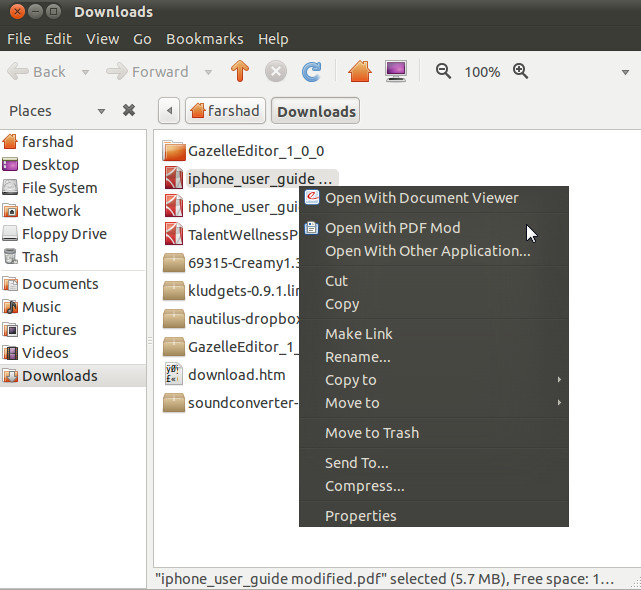
commentaires